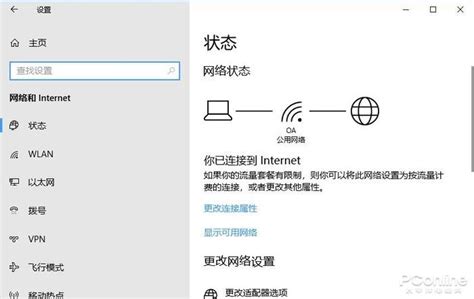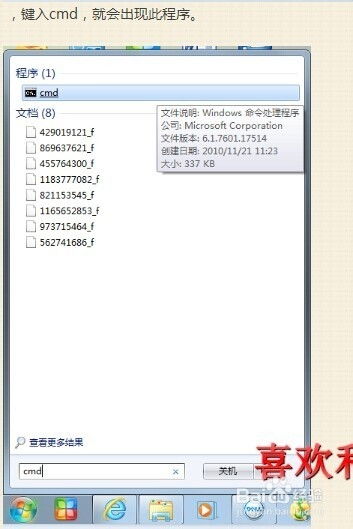轻松学会:将电脑变身无线路由器的方法
在现代科技高速发展的时代,家庭或办公环境中,无线网络已成为连接各类设备的重要基础设施。然而,有时候我们可能会遇到路由器不够用或者信号覆盖不全的问题。这时,如果你的电脑支持无线网卡功能,并运行的是Windows操作系统,那么,你可以通过简单的设置,将电脑变成无线路由器,从而扩展网络覆盖范围或解决临时网络需求。以下是详细的步骤教程:

检查硬件和软件要求
首先,你需要确保自己的笔记本电脑具备无线网卡功能。大多数现代笔记本电脑都内置了无线网卡,但如果不确定,可以查看设备管理器中的网络适配器选项,确保无线网卡驱动正常工作。
其次,你的电脑需要运行的是Windows操作系统。虽然其他操作系统如Linux也可以实现类似的功能,但Windows的设置过程相对简单。
第一步:设置虚拟无线网络
1. 打开命令提示符:
依次打开“开始菜单”、“附件”,找到并右击“命令提示符”,选择“以管理员身份运行”。
2. 输入命令:
在打开的命令提示符窗口中,输入以下命令:
```
netsh wlan set hostednetwork mode=allow ssid= key=
```
这里的“ssid”后面的内容是你希望为无线热点设定的名称,可以是任意你喜欢的名字,但最好使用英文。
“key”后面的内容是你希望为热点设定的密码,长度至少需要8个字符,可以是字母、数字或它们的组合。
例如:
```
netsh wlan set hostednetwork mode=allow ssid=MyHotSpot key=12345678
```
按下回车键执行命令。
3. 确认无线网络连接:
完成上述步骤后,在“网络和共享中心”的“更改适配器设置”中,会出现一个名为“无线网络连接2”或类似名称的新连接,这就是你创建的虚拟无线网络连接。
第二步:共享网络连接
1. 打开网络和共享中心:
依次打开“控制面板”、“网络和Internet”、“网络和共享中心”。
2. 更改适配器设置:
在左侧点击“更改适配器设置”。
3. 选择共享的网络连接:
找到你正在使用的网络连接(通常是有线网络连接或已有的无线网络连接),右击它,选择“属性”。
4. 配置共享:
在弹出的属性窗口中,选择“共享”选项卡。
勾选“允许其他网络用户通过此计算机的Internet连接来连接”选项。
在“家庭网络连接”下拉菜单中,选择刚才创建的“无线网络连接2”。
点击“确定”按钮保存设置。
5. 重新启动网络服务:
设置完成后,系统可能会提示你断开并重新连接网络以使设置生效。按照提示操作即可。
第三步:启动虚拟无线网络
1. 启动命令提示符:
再次打开命令提示符(以管理员身份运行)。
2. 输入启动命令:
在命令提示符窗口中,输入以下命令来启动虚拟无线网络:
```
netsh wlan start hostednetwork
```
按下回车键执行命令。
3. 验证网络连接:
打开“更改适配器设置”,确认“无线网络连接2”已经启用,并且显示有设备连接。
第四步:测试无线网络连接
1. 连接设备:
现在,你可以使用其他设备(如智能手机、平板电脑或另一台笔记本电脑)搜索附近的无线网络。
找到你刚才设置的SSID(无线网络名称),点击连接。
输入你设置的密码,等待连接成功。
2. 验证上网:
连接成功后,打开浏览器或其他网络应用,尝试访问互联网。如果一切正常,你应该能够正常上网。
额外提示和建议
1. 确保电脑已联网:
在进行上述设置之前,请确保你的电脑已经连接到互联网,并且无线网卡功能正常。
2. 更新网卡驱动:
如果在设置过程中遇到问题,可以尝试更新无线网卡驱动程序。
3. 使用无线路由器软件:
除了上述方法外,你还可以使用第三方无线路由器软件(如MyPublicWiFi、Virtual Router Plus等)来简化设置过程。这些软件通常提供图形化界面,使得配置更加直观和简单。
4. 注意网络安全:
在设置无线热点时,请确保使用强密码,以防止未经授权的访问。
尽量避免在公共场所或不受信任的网络环境中使用你的电脑作为路由器,以减少安全风险。
5. 管理连接设备:
你可以通过“网络和共享中心”的“管理无线网络”功能来查看和管理连接到你的无线热点的设备。
6. 调整网络设置:
- 上一篇: 如何开通迅雷白金会员?
- 下一篇: 汉堡包英文单词的含义
-
 轻松学会:如何将电脑变身超强无线路由器资讯攻略12-02
轻松学会:如何将电脑变身超强无线路由器资讯攻略12-02 -
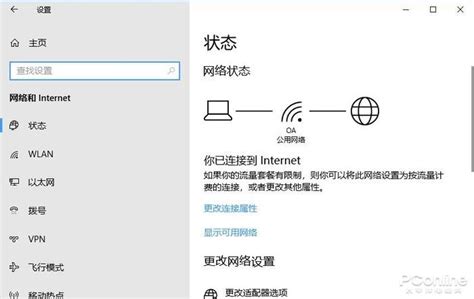 台式电脑变身免费WiFi路由器,轻松畅享无线网络资讯攻略12-12
台式电脑变身免费WiFi路由器,轻松畅享无线网络资讯攻略12-12 -
 轻松将笔记本变身无线路由器!资讯攻略02-05
轻松将笔记本变身无线路由器!资讯攻略02-05 -
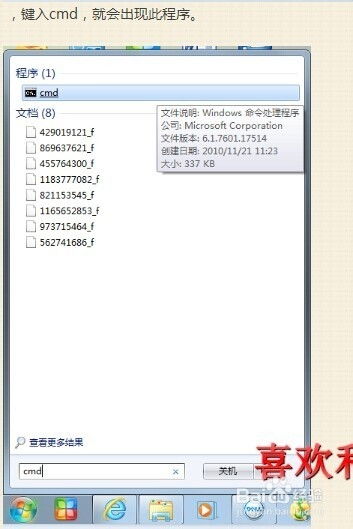 轻松变身!将笔记本打造为高效无线路由器资讯攻略11-06
轻松变身!将笔记本打造为高效无线路由器资讯攻略11-06 -
 轻松变身!用笔记本电脑打造个人WiFi热点路由器资讯攻略02-25
轻松变身!用笔记本电脑打造个人WiFi热点路由器资讯攻略02-25 -
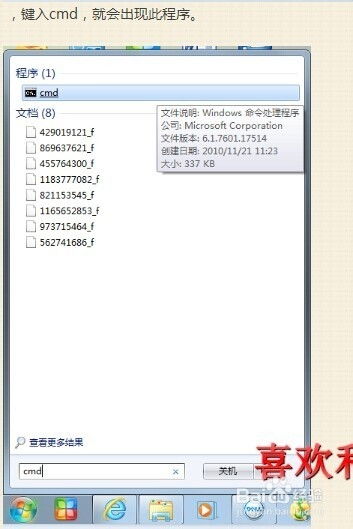 轻松变身!如何将笔记本设置为无线路由器资讯攻略11-07
轻松变身!如何将笔记本设置为无线路由器资讯攻略11-07